شاید بعضی وقت ها پیش بیاد که یه کیبورد (صفحه کلید) جدید بخریم و بعد از بازکردن و استفاده متوجه بشیم که چندتا از کلیدهای مهم و کاربردی روی اون کیبورد تعبیه نشده، مثلا شاید خیلی از شما هم مثل من عادت داشته باشید که یه لیست آهنگ پلی کنید و با دکمه های کیبورد آهنگ های قبلی یا بعدی را باز کنید ولی متوجه میشید که کیبورد جدید شما این دکمه را نداره، حالا راه حل چیه؟
خیلی راحت، کافیه نرم افزار SharpKeys را دانلود کنید و اجرا کنید، دوتا پنجره میبینید، توی سمت چپ برنامه دکمه ای که میخواید عملکردش تغییر کنه رو انتخاب کنید و توی پنجره سمت راست هم عملکردی که میخواید با فشار دادن اون دکمه اتفاق بیفته.
مثلا توی این عکس می بینید که من اومدم گفتم که با فشار دادن دکمه F8 موزیک بعدی لیست و با فشار دادن دکمه F7 موزیک قبلی لیست پلی بشه.
فقط توجه کنید که باید بعد از تنظیم دکمه ها روی دکمه Write to Registry هم کلیک کنید تا دستورات اجرا بشه، بعد از ریستارت کامپیوتر تغییرات را مشاهده می کنید.
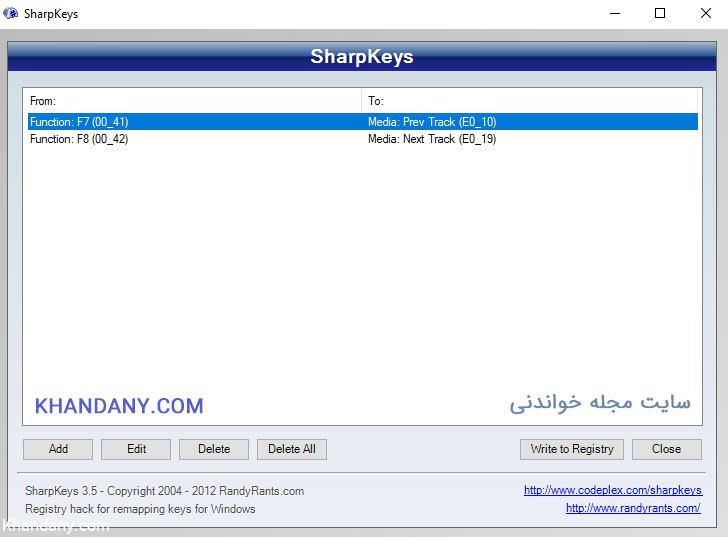
تغییر کارکرد دکمه های کیبورد
دانلود نرم افزار SharpKeys
پسورد در صورت نیاز : khandany.com
از آنجا که SharpKeys اطلاعات را به صورت مستقیم در Windows Registry وارد میکند، بهترین گزینه برای عوض کردن وظایف دکمه به دکمه و تنظیمات کیبورد کامپیوتر است. دیگر نیازی نیست که از نرمافزارهای دیگر به عنوان واسطه استفاده کنید و همچنین با کمترین مشکلات قابلیت انطباق روبرو خواهید شد، چرا که ویندوز خودش به گونهای ضربات کیبورد را تعبیر میکند که شما تعیین کردهاید.
برای تغییر تنظیمات کیبورد کامپیوتر بر روی گزینه Add کلیک کرده و دکمههایی را از دو ستون آن انتخاب کنید. ستون سمت چپ دکمهای که شما فشار میدهید را نشان میدهد (برای مثال دکمه Caps Lock) و ستون سمت راست عملی که میخواهید اتفاق بیفتد را نشان میدهد (برای مثال، عمل کردن به عنوان دکمه ویندوز). همچنین اگر گزینهای را در فهرست خود پیدا نمیکنید، میتوانید گزینه «Type Key» را بزنید و دکمهای از کیبورد را فشار دهید.
هنگامی که کارتان تمام شد، روی گزینه OK بزنید. این روند را برای تغییرات دیگر تکرار کنید و روی گزینه Write to Registry کلیک کنید. برنامه را ببندید و کامپیوتر خود را خاموش و روشن کنید بعد از بالا آمدن ویندوز، دکمههای مورد نظر شما به همان صورتی که در نظر داشتهاید در میآیند. بعد از اتمام کارتان، میتوانید برنامه SharpKeys را حذف نمایید. این برنامه صرفا برای تغییرات تنظیمات کیبورد کامپیوتر در رجیستری است و وقتی تغییرات انجام شد، دیگر به آن نیازی نخواهید داشت.
- ارسال شده در ۲۶ تیر ۱۳۹۹
- فناوری
- لپ تاپ و کامپیوتر
- 0
- 403


















دیدگاه ها